LINE文字起こし完全ガイド!ボイスメッセージを簡単テキスト化する方法【2025年最新】
2025年6月27日


コミュニケーションに欠かせないアプリ、LINE。
LINEのスマホアプリでは、話した内容を文字起こしする「音声入力」でメッセージを送ることができます。
また、録音した声を送るボイスメッセージ機能も搭載。
ボイスメッセージをダウンロードして、文字起こしサービスでテキスト化することも可能です。
この記事ではLINEの音声入力機能やボイスメッセージ機能、通話を録音して文字起こしする方法について解説します。
文字起こしサービスでより便利にLINEを使ってみませんか?
LINEのテキスト化におすすめの無料文字起こしサービス【ボイスメッセージ対応】
LINEのボイスメッセージや、録音した通話音声を文字起こしするときにおすすめのサービスがあります。
AI文字起こしサービス『文字起こしさん』です!
『文字起こしさん』は最新AIを使って誰でも簡単に音声をテキスト化できる文字起こしサービス。
最新AIならではの高精度で、長い音声でもわずか10分で文字起こしできます。
しかも『文字起こしさん』は無料で使えます!
登録・ログイン不要で3分間までの音声を文字起こしできるので、音声ファイルをいますぐにテキスト化することができますよ。
LINEの文字起こし方法を探している方は『文字起こしさん』を使ってみませんか?
音声入力機能を使ってLINEのメッセージを送る方法【音声から文字起こし】
iPhoneやAndroidの音声入力を利用することで、話した内容をテキストに文字起こしして、LINEでメッセージを送ることができます。
まず、LINEでメッセージを音声入力する方法を解説します。
※iPhoneはiOS18、AndroidはAndroid12の画面で解説しています。
1. 音声入力の準備
LINEのメッセージを音声入力(文字起こし)するには、まず、iPhoneやAndroidスマホの音声入力機能をONにする必要があります。
iPhoneの音声入力(文字起こし)設定方法
iPhoneで音声入力機能をONにするには、まず「設定」アプリを開きます。
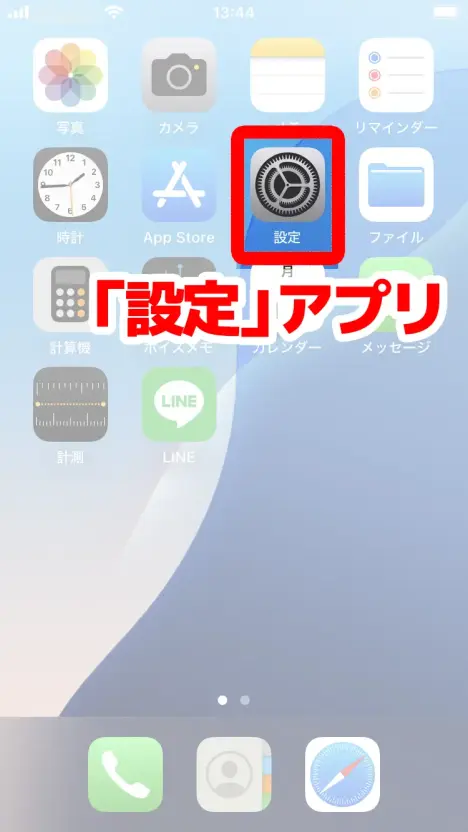
「設定」アプリのなかから「一般」を開きます。
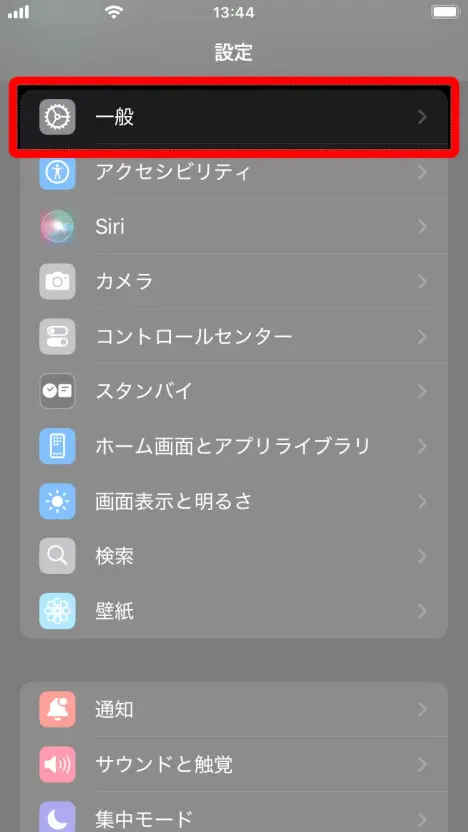
「キーボード」を選択します。
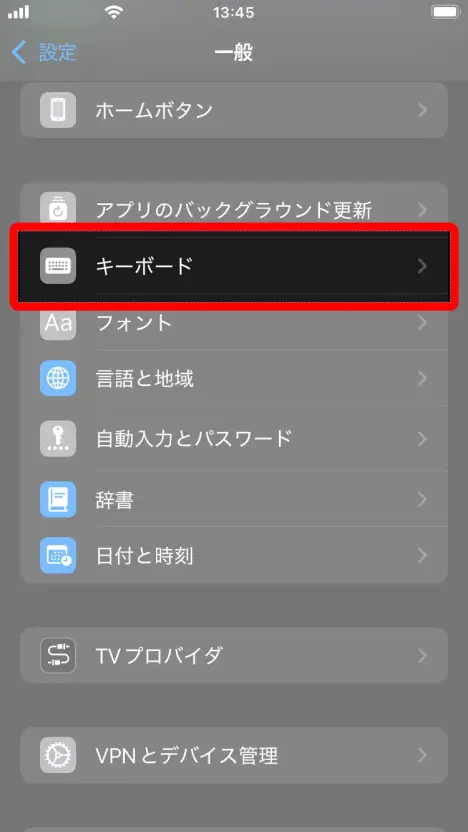
「キーボード」のなかにある「音声入力を有効にする」をONにします。
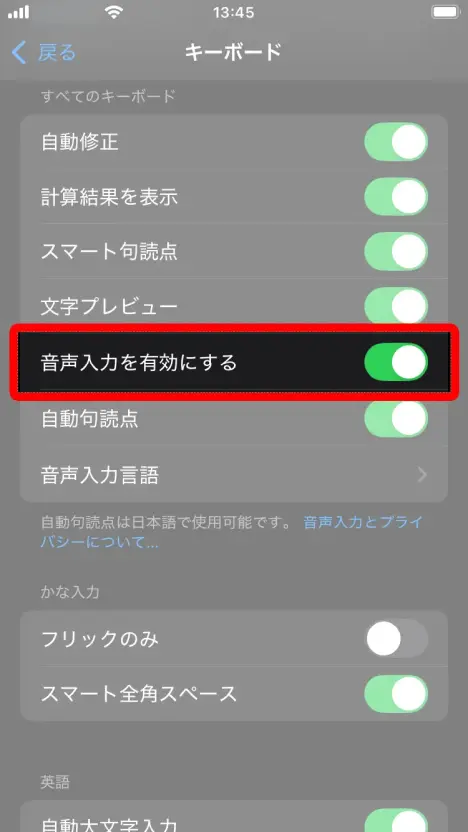
これで、iPhoneで音声入力(文字起こし)する準備は完了です。
Androidの音声入力(文字起こし)設定方法
Androidで音声入力機能をONにするには、まず「設定」アプリを開きます。
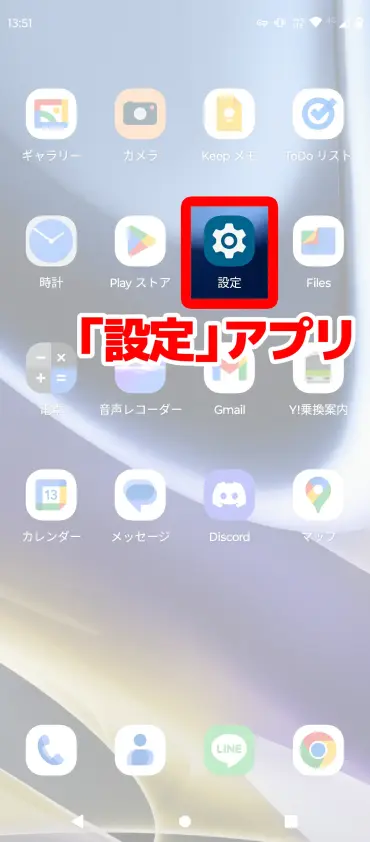
「設定」アプリをスクロールして、一番下のほうにある「システム」を選択。
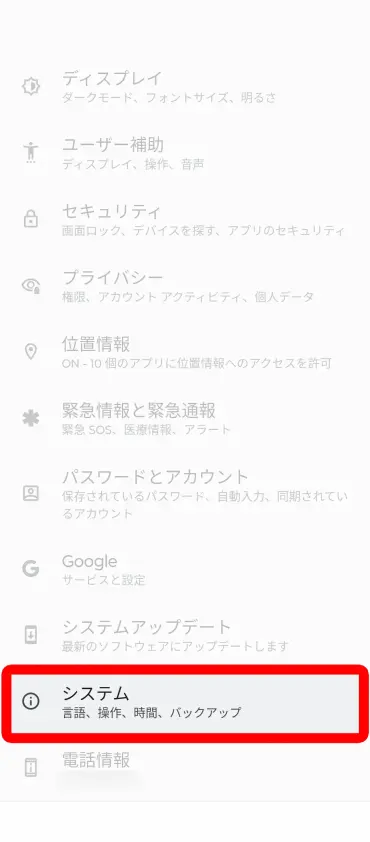
次に「システム」のなかにある「言語と入力」を開きます。
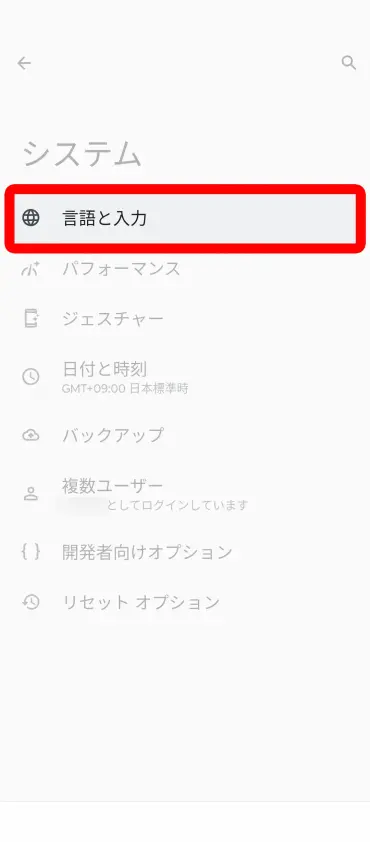
「言語と入力」の画面で「画面キーボード」を選択します。
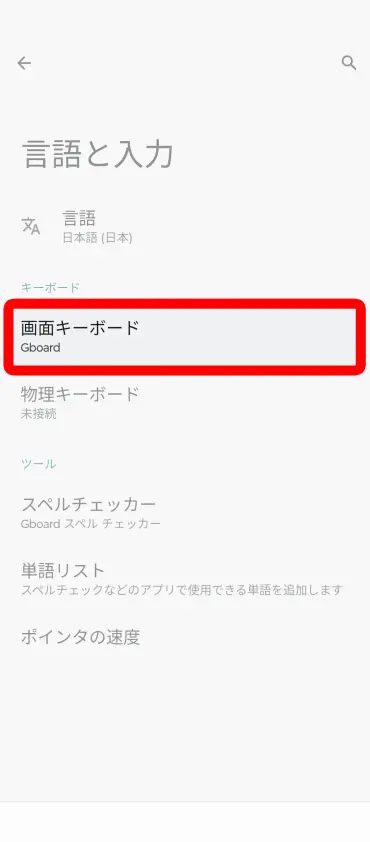
「画面キーボード」を開くと、いまインストールされているキーボード一覧が表示されるので、普段使っているキーボードを選択します(今回は「Gboard」を選択しました)。
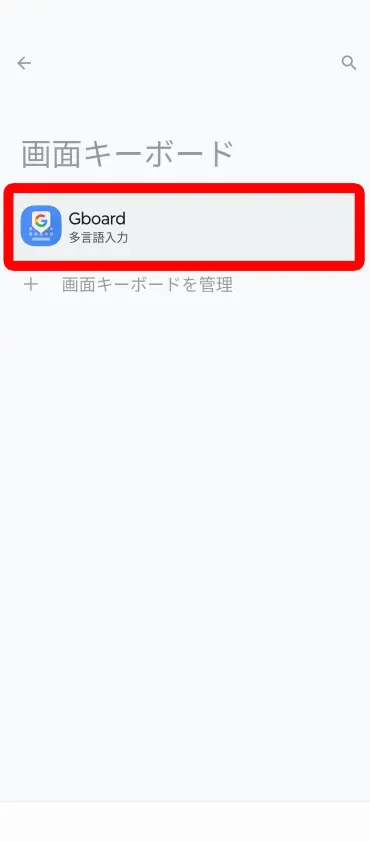
キーボードの設定画面で「音声入力」を選択。
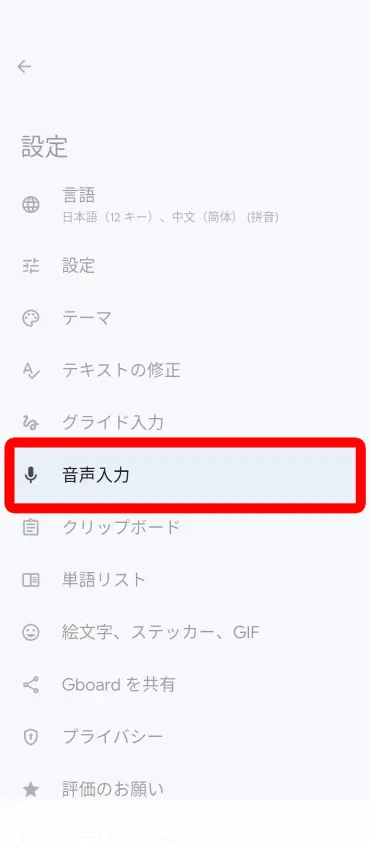
開いた画面で音声入力をONにします。
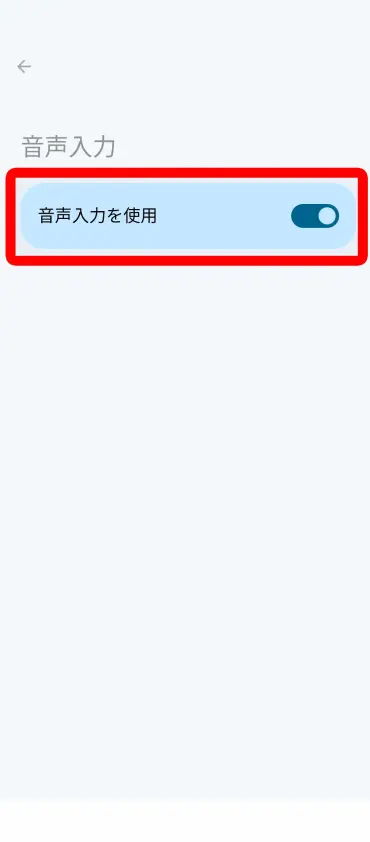
これで、Androidで音声入力(文字起こし)する準備が完了しました。
※Androidでは、使用しているキーボードアプリによって設定方法が異なる場合があります。
2. LINEに音声入力する
それでは実際に、LINEに音声入力してみましょう!
iPhoneでLINEに音声入力する流れ
LINEのメッセージ画面でメッセージの入力欄を選択して、キーボードを開きます。
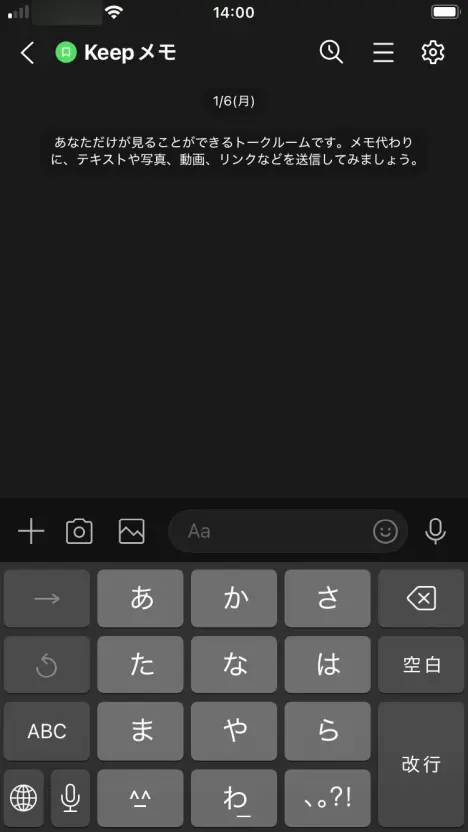
キーボードの左下にあるマイクのマークをタップします。
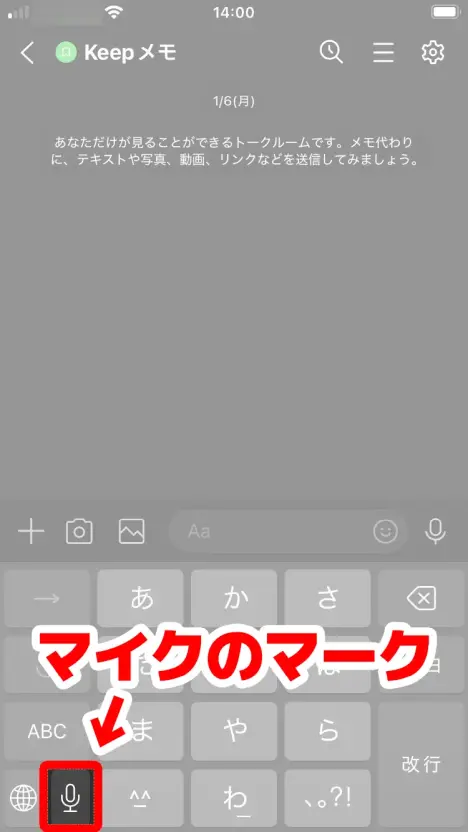
このとき「音声入力を有効にしますか?」と表示された場合は「音声入力を有効にする」を選択します。
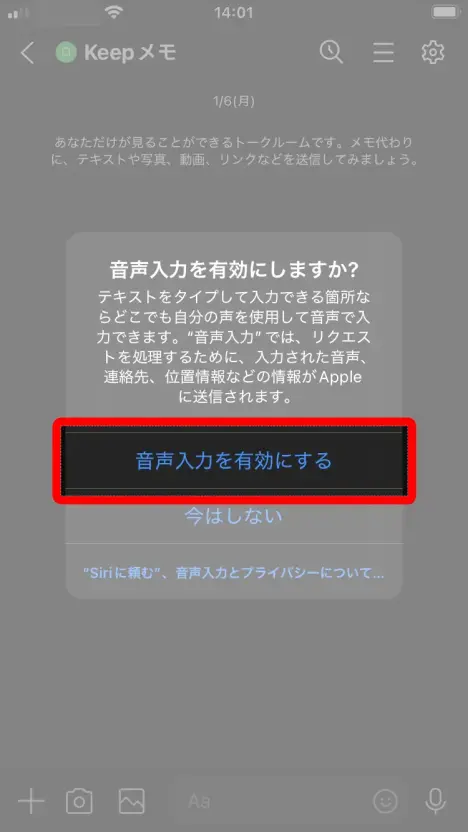
入力欄にマイクと「あ」のマークが表示されて、音声入力できる状態になりました。
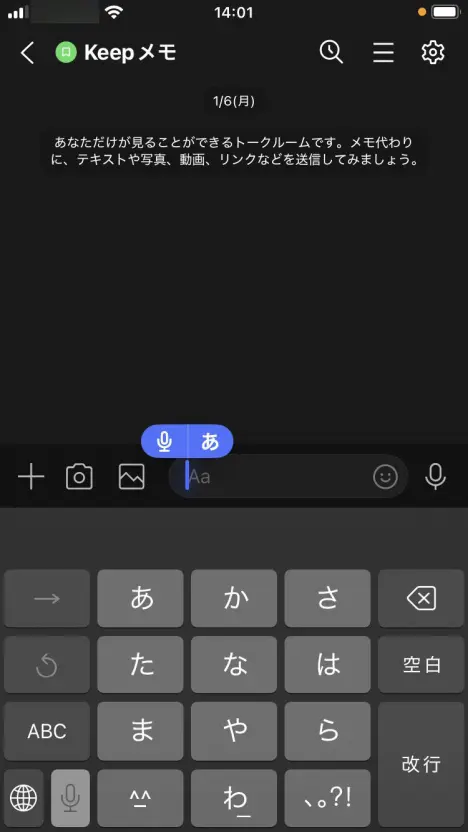
この状態でiPhoneのマイクに向かって話すと、このように話した内容が文字起こしされます。
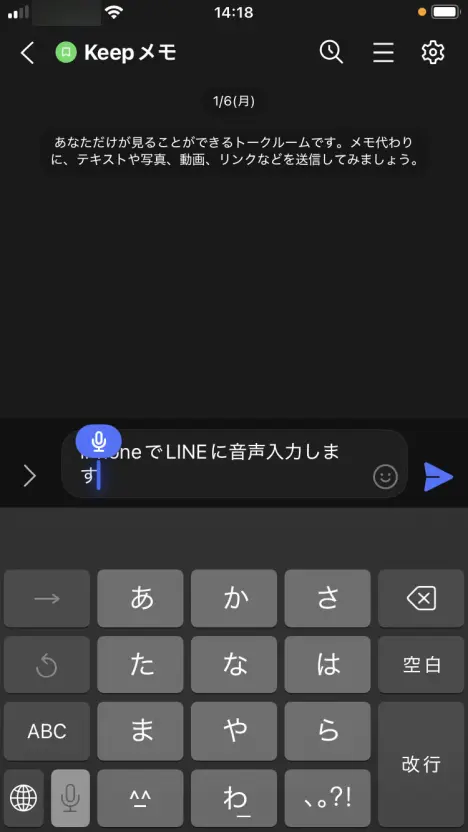
送信ボタンを押すと、文字起こしした内容を送信できます。
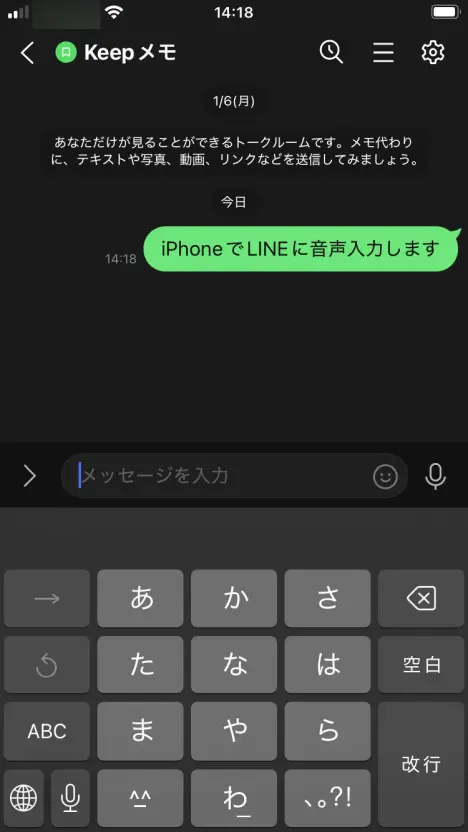
キーボード左下のマイクのマークをもう一度タップすると、音声入力を終了できます。
AndroidでLINEに音声入力する流れ
LINEのメッセージ画面でメッセージの入力欄を選択して、キーボードを開きます。
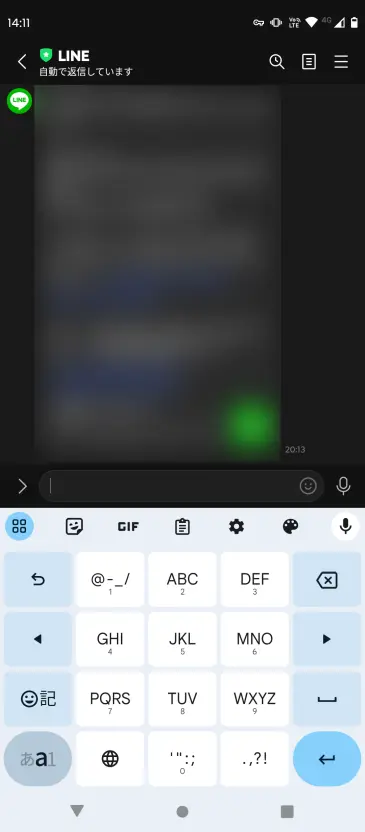
キーボードの右上にあるマイクのマークをタップします。
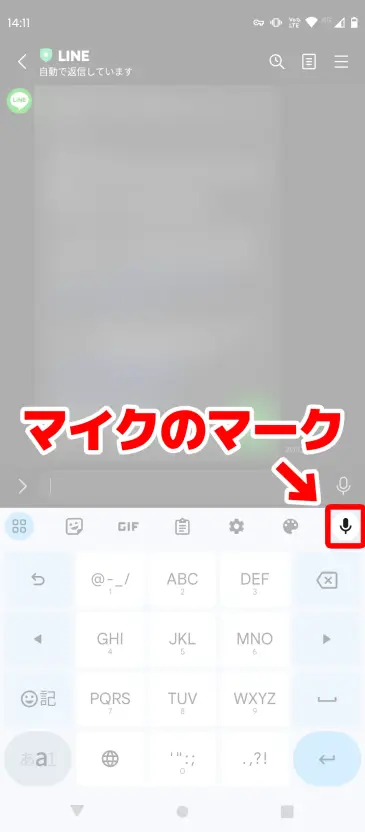
※LINEの入力欄の右側のマイクではなく、その1つ下にあるマイクをタップします。
「お話しください」と表示されて、音声入力できる状態になりました。
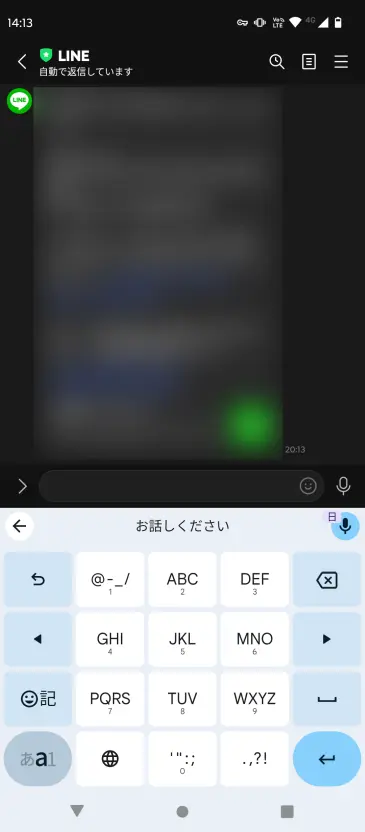
この状態でAndroidスマホのマイクに向かって話すと、このように内容が文字起こしされます。
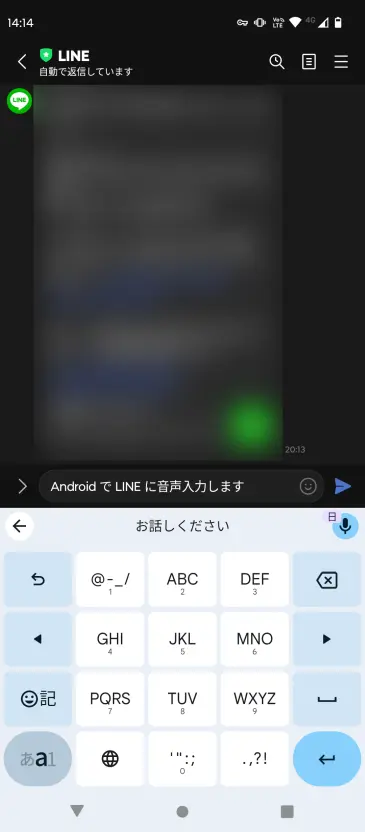
送信ボタンを押すと、文字起こしした内容を送信できます。
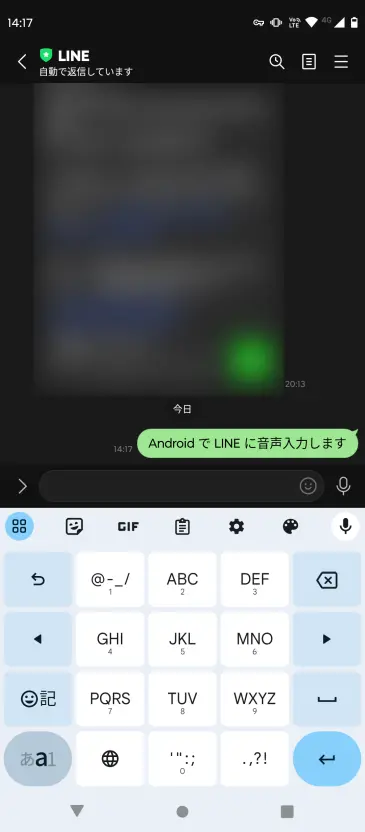
もう一度マイクのボタンを押すか、ほかのボタンをタップすると音声入力が終了します。
【2025年最新】LINEのボイスメッセージ入力方法
LINEでは音声入力のほかに「ボイスメッセージ」機能も使うことができます。
ボイスメッセージとは、画像や動画を送るのと同じように、その場で録音した音声をLINEで送ることができる機能。
誕生日や卒業などのお祝いのメッセージや歌のメロディなど、音声でしか伝えられない感情や情報を送ることができますよ。
それでは順番に、LINEのボイスメッセージを送る方法を見ていきましょう。
【iPhone】LINEのボイスメッセージの送り方
iPhoneでボイスメッセージを送る方法を解説します。
まず、メッセージ画面を開いて、入力欄の右にあるマイクのマークをタップします。
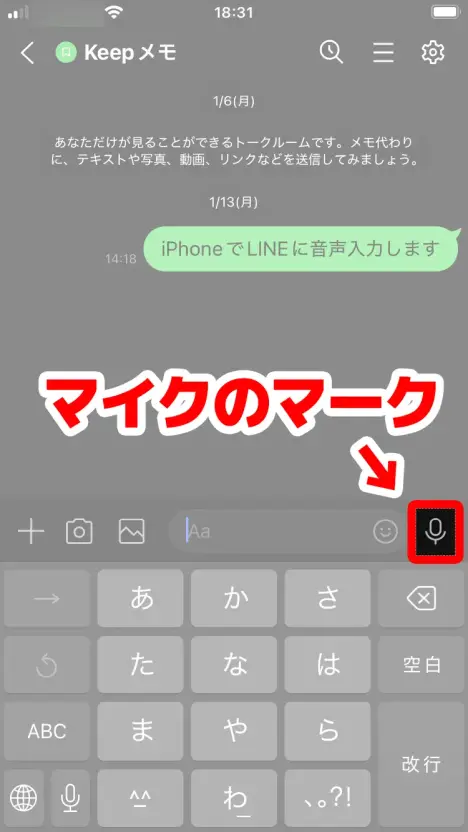
「ボタンをタップして録音してください」と表示されます。
赤い録音アイコンをタップするとボイスメッセージの録音が開始します。
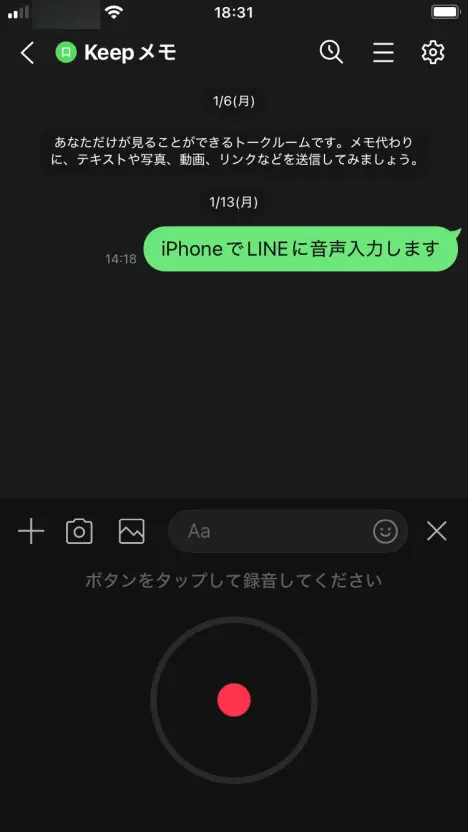
停止アイコンをタップするとボイスメッセージの録音が停止します。
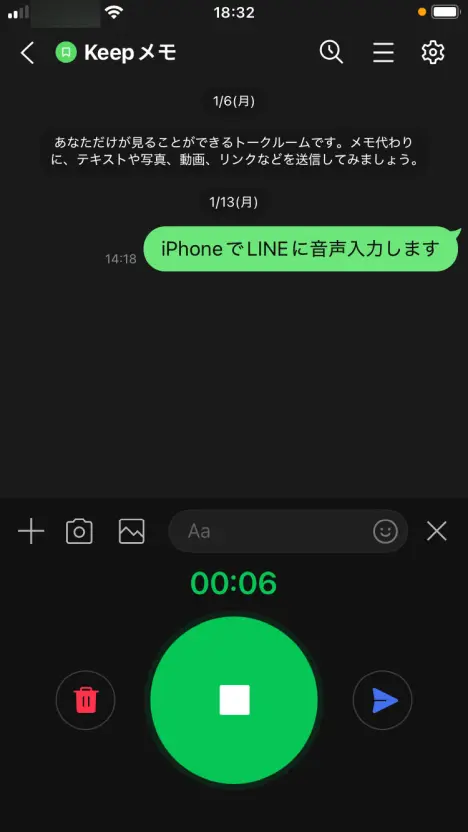
送信ボタンを押すと、録音した音声がボイスメッセージとして送信されます。
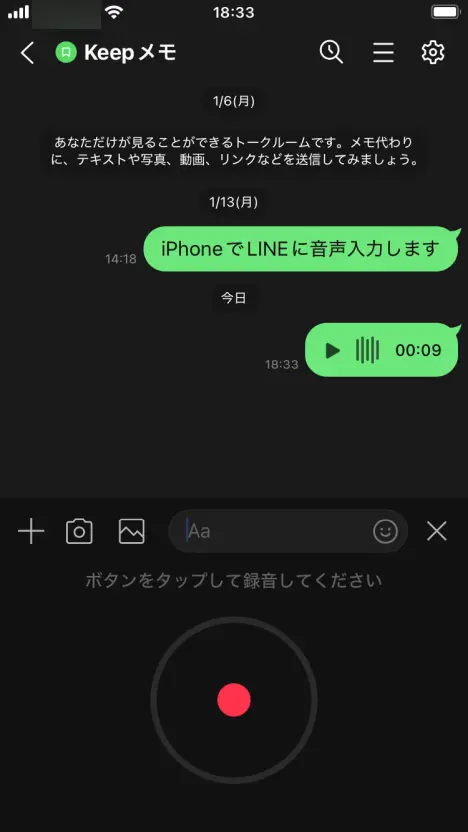
送信したボイスメッセージは、再生ボタンを押すと聞くことができます。
【Android】LINEのボイスメッセージの送り方
LINEでボイスメッセージを送る方法もiPhoneと同じです。
メッセージ画面を開いたら、入力欄の右にあるマイクのマークをタップします。
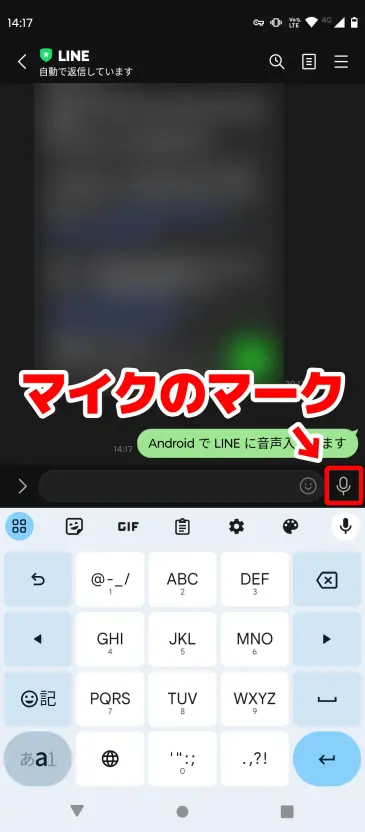
「ボタンをタップして録音してください」と表示されます。
赤い録音アイコンをタップして、ボイスメッセージの録音を開始します。
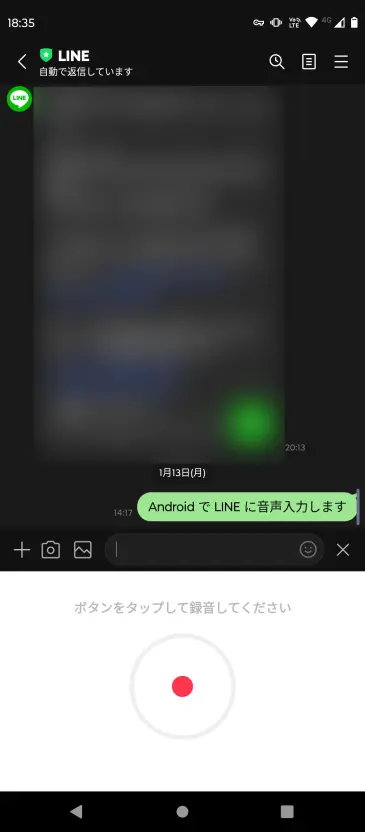
停止アイコンをタップして、ボイスメッセージの録音を停止します。
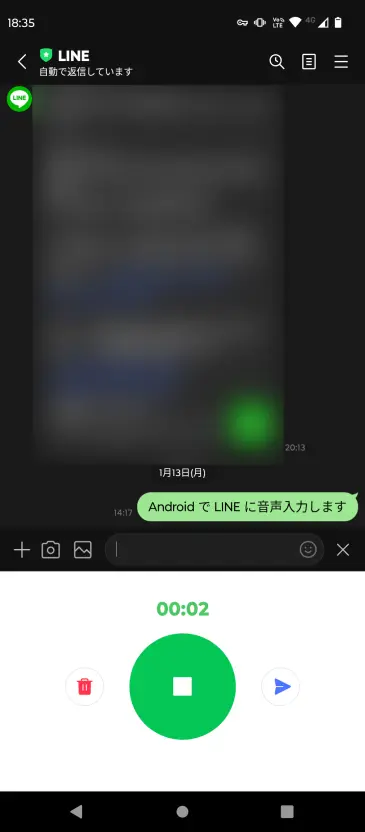
送信ボタンを押して、ボイスメッセージの録音音声を送信します。
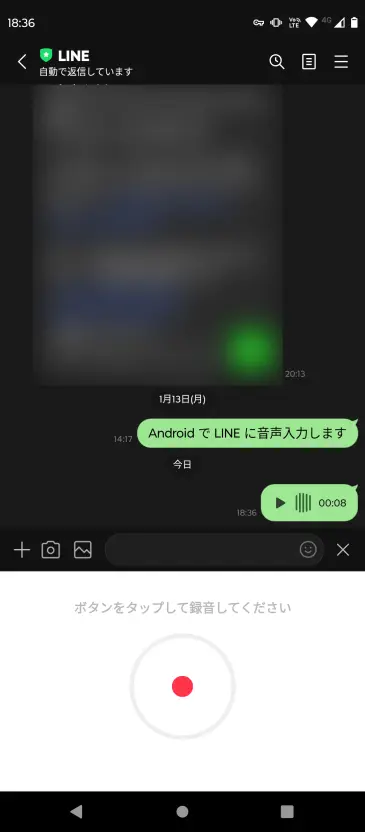
こちらも同じように、再生ボタンを押してボイスメッセージの内容を聞くことができます。
【LINEボイスメッセージにおすすめ】iPhone・Android対応AI文字起こしサービス『文字起こしさん』
『文字起こしさん』は、LINEのボイスメッセージを文字起こしするのにおすすめのAI文字起こしサービスです。
特長は最新AIでiPhoneやAndroidからかんたんに文字起こしできること!
こちらから『文字起こしさん』のページを開いたら、いますぐLINEのボイスメッセージをテキスト化できます!
しかも『文字起こしさん』は無料!
登録・ログイン不要で使えるので、いますぐ『文字起こしさん』を体験してみませんか?
【iPhone・Android対応】LINEのボイスメッセージを文字起こしする方法
LINEのボイスメッセージは、AIを使ってかんたんに文字起こしできます!
ボイスメッセージを文字起こしするなら、AI文字起こしサービスの『文字起こしさん』がおすすめ。
『文字起こしさん』でLINEのボイスメッセージを文字起こしする流れを解説します。
1. LINEのボイスメッセージを保存する
まず、LINEのボイスメッセージをスマホに保存します。
LINEのボイスメッセージを保存する流れ
ボイスメッセージを保存するには、まず、ボイスメッセージを長押しします。
するとボイスメッセージの上にメニューが開きます。
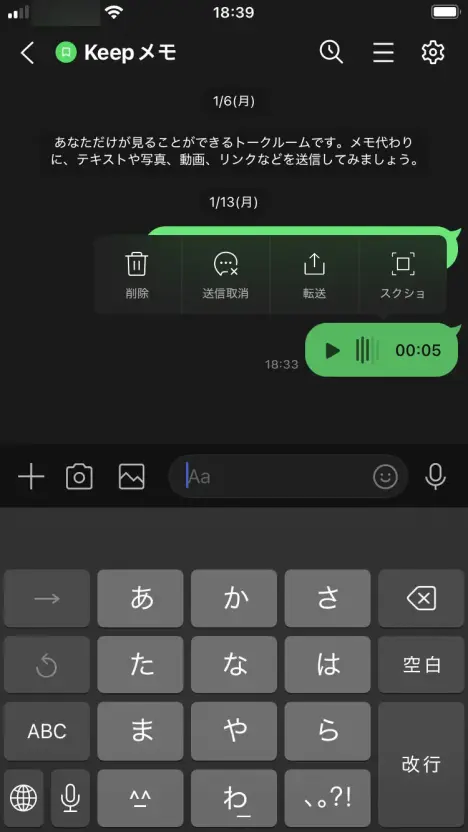
メニューから「転送」を選びます。

どのメッセージを転送するか選択する状態になるので、チェックボックスでボイスメッセージを選択して「転送」ボタンを押します。
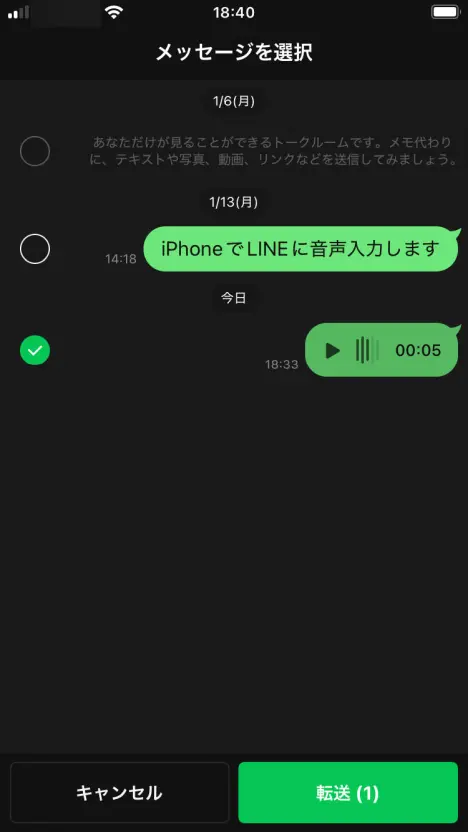
開いた画面の「送信先を選択」で「他のアプリ」をタップします。

ここから先はiPhoneとAndroidで少し違うので、別々に解説します。
iPhoneの場合の流れ
iPhoneの場合は、メニューを少し下にスクロールすると出てくる「"ファイル"に保存」を選択します。
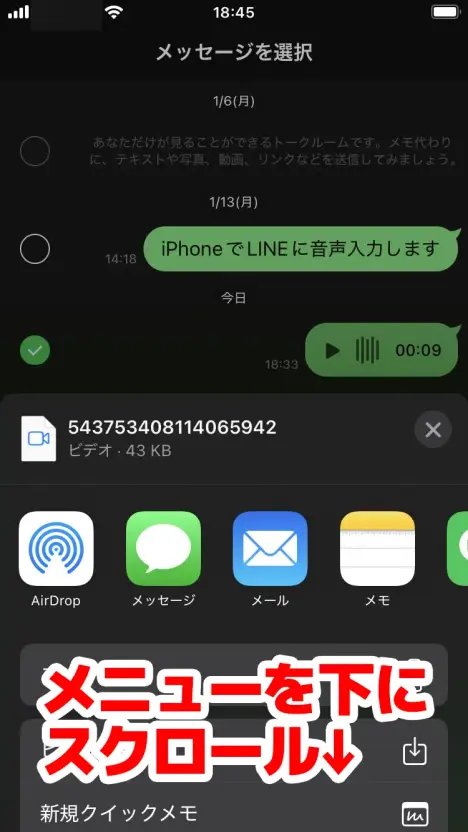
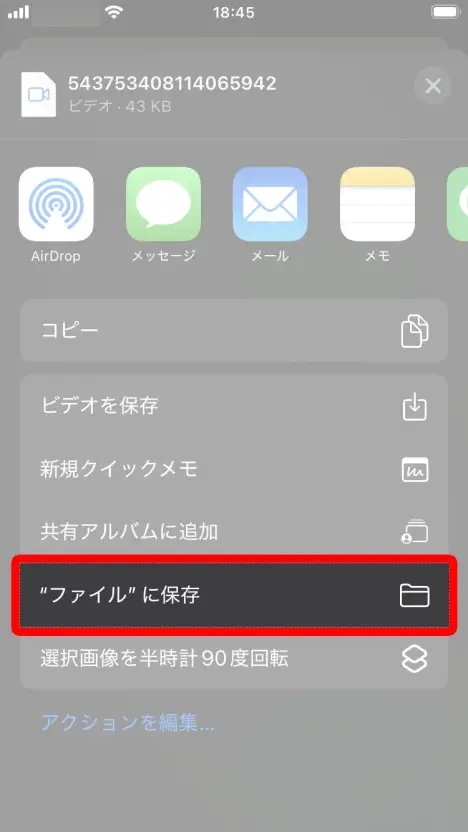
開いた画面で画面右上の「保存」をタップするとiPhoneへの保存完了です。
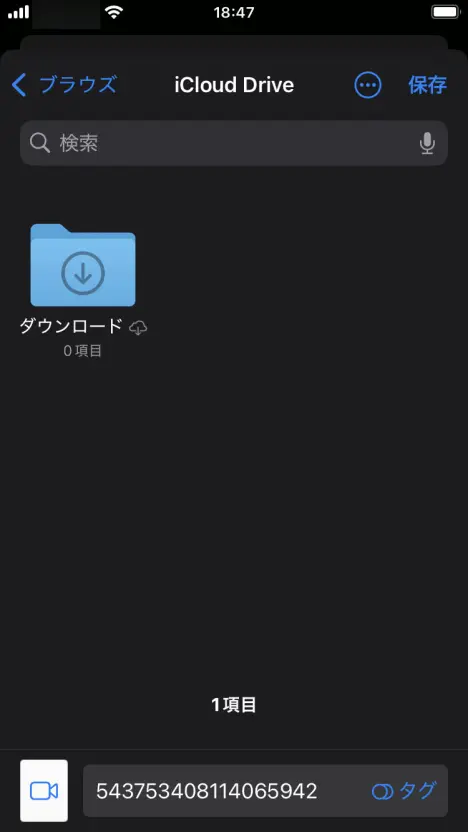
Androidの場合の流れ
Androidの場合は、保存先のアプリを選択します。
今回は「Files by Google ダウンロード」(標準のファイルアプリ)を選択しました。
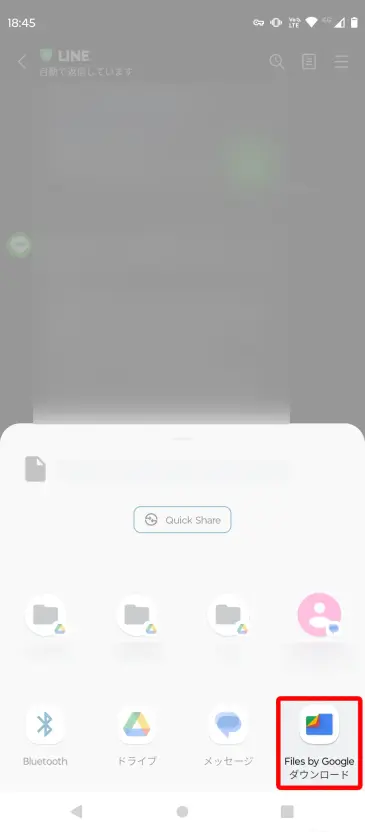
選択すると自動でファイルがダウンロード・保存されます。
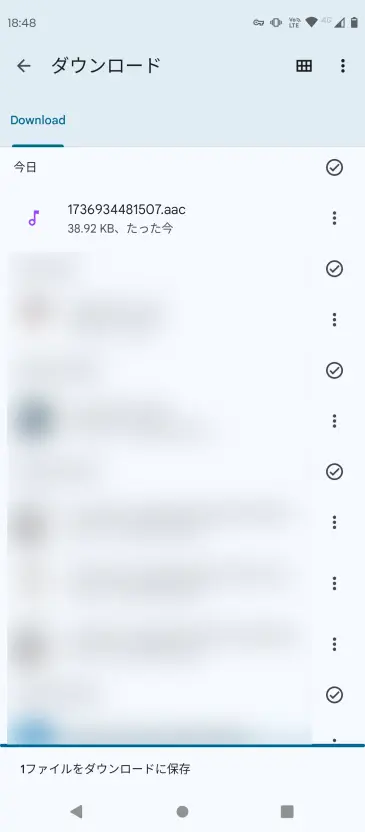
これでAndroidでもボイスメッセージの音声を保存できました。
2. ボイスメッセージの音声ファイルを選択
次に、保存した音声ファイルを『文字起こしさん』のページで選択します。

少しスクロールしたら、「選択」をタップしてファイルを選択します。
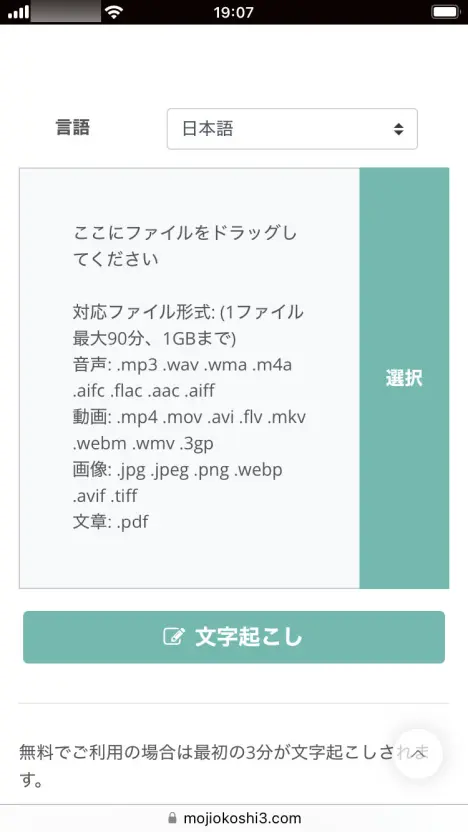
iPhoneの場合
iPhoneの場合、「選択」をタップするとメニューが開きます。

「ファイルを選択」をタップします。
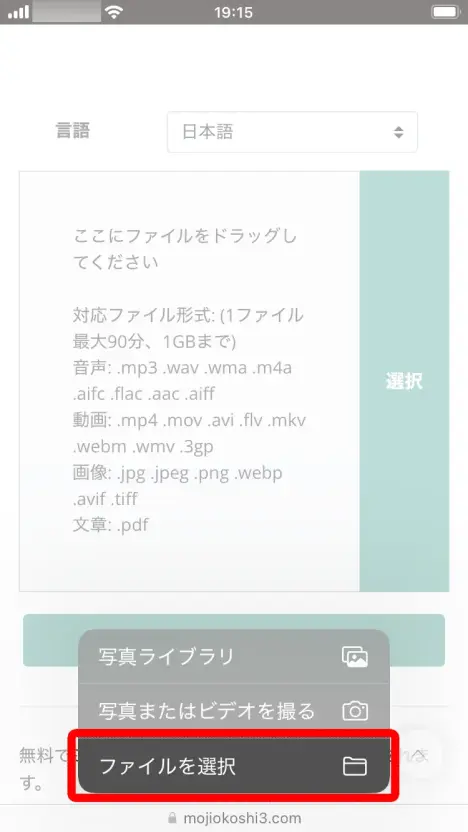
ファイル選択画面が開くので、文字起こしするファイルを選択します。
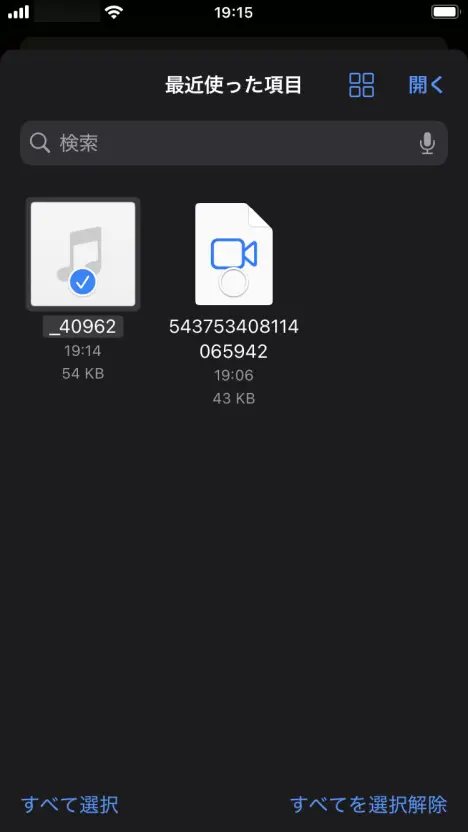
Androidの場合
Androidの場合、「選択」をタップして開くメニューから「メディアの選択」を選びます。
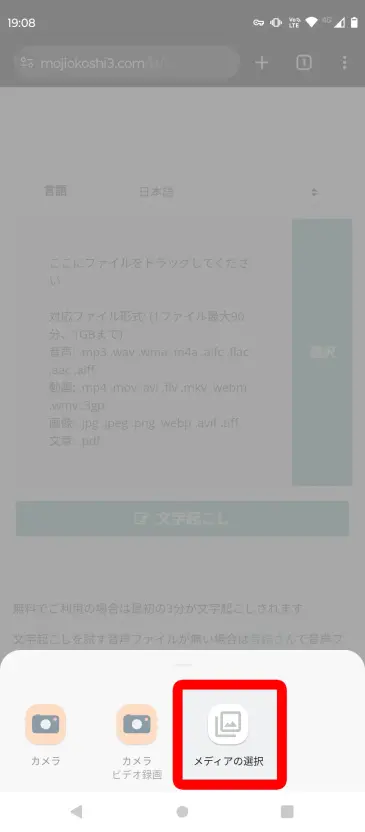
「Files」アプリのファイル選択画面が開くので、ボイスメッセージのファイルを保存したフォルダに移動して、ファイルを選択します。
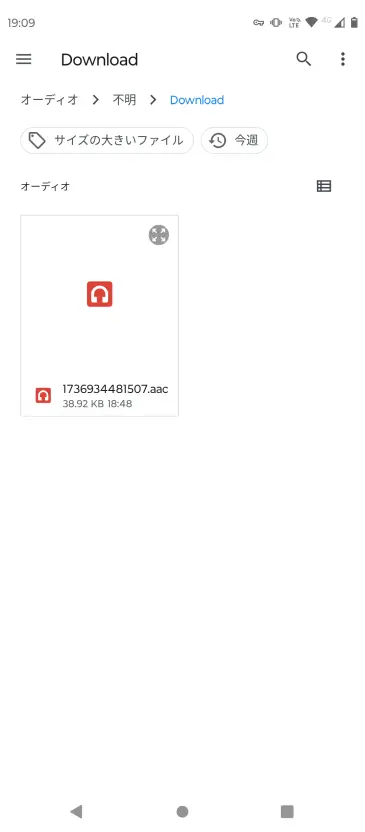
『文字起こしさん』はiPhone・AndroidどちらもLINE文字起こし対応!
LINEのボイスメッセージの音声ファイルは、
- iPhone:m4aファイルまたはMP4ファイル
- Android:AACファイル
で保存されます。
『文字起こしさん』はどのファイル形式にも対応!
iPhoneとAndroid、どちらを使っている場合でもLINEのボイスメッセージを文字起こしすることができますよ。
3. ボイスメッセージの音声ファイルをアップロード
ファイルを選択したら「文字起こし」ボタンを押して、ボイスメッセージの音声ファイルをアップロードします。
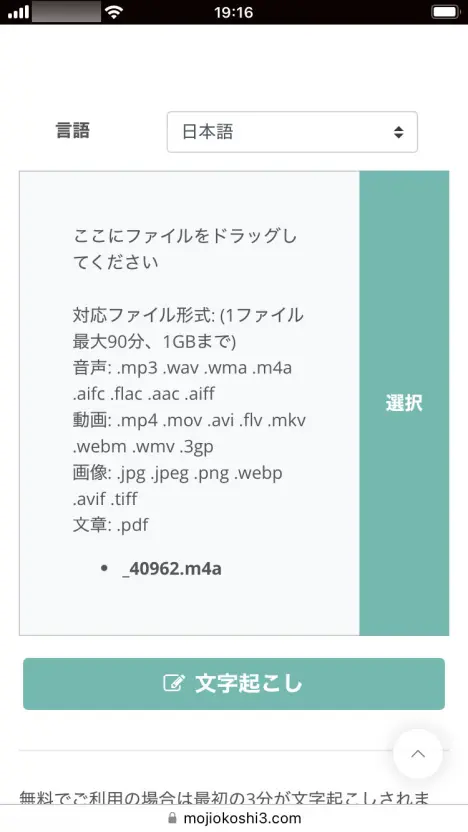
アップロードはすぐに完了、自動で文字起こし処理がはじまります。
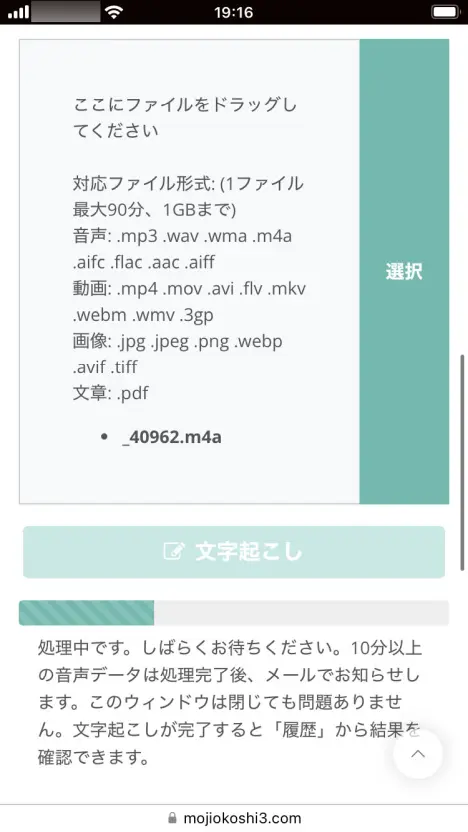
短い音声ファイルの場合、すぐに文字起こし処理が終わります。
文字起こし処理が完了すると、画面が切り替わって文字起こし結果が表示されます。
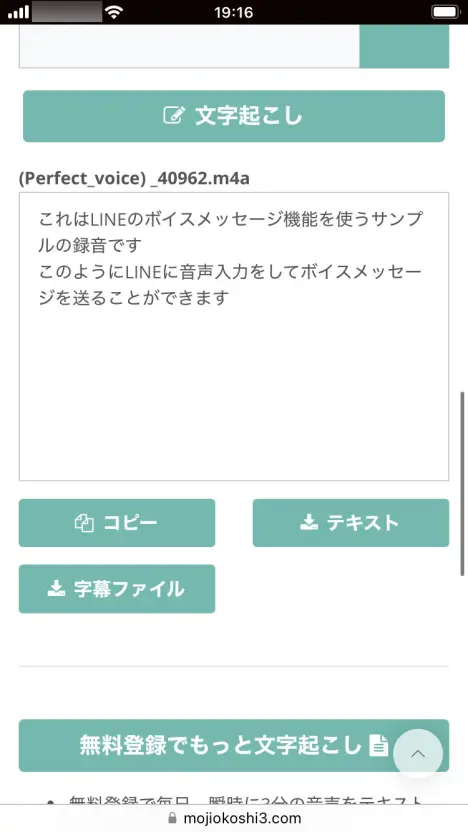
文字起こし結果は、文章をコピーしたり、テキストファイルとして保存することが可能です。
【無料】LINEのボイスメッセージをかんたん文字起こししてみませんか?
このように『文字起こしさん』でLINEのボイスメッセージをかんたんにテキスト化できます!
しかも『文字起こしさん』は無料!
登録・ログイン不要で3分間までの音声を無料文字起こしできるので、ボイスメッセージをいますぐかんたんにテキスト化できますよ。
『文字起こしさん』で大切なボイスメッセージを文字起こししてみませんか?
■ AI文字起こしサービス『文字起こしさん』
『文字起こしさん』は初期費用ゼロ&月額1,000円から利用できる(※無料版あり)オンライン文字起こしツールです。
- 音声・動画・画像など20以上のファイル形式に対応
- パソコン・スマホどちらからも利用可能
- 医療・IT・介護などの専門用語にも対応
- 字幕ファイルの作成や、話者分離にも対応
- 英語、中国語、日本語、韓国語、ドイツ語、フランス語、イタリア語など約100言語の文字起こしに対応
利用方法はサイトから音声ファイルをアップロードするだけ。数秒〜数十分であっという間に文字起こしテキストが手に入ります。
10分までの文字起こしなら無料で利用できますので、まずは一度お試しください。
Email: mojiokoshi3.com@gmail.com
音声・動画・画像の文字起こしなら文字起こしさん。インストール不要で誰でも無料で利用できる文字起こしサービスです。









